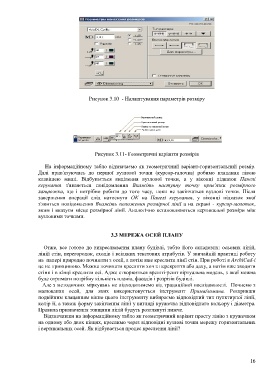Page 17 - Microsoft Word - 4232
P. 17
Рисунок 3.10 - Налаштування параметрів розміру
Рисунок 3.11- Геометричні варіанти розмірів
На інформаційному табло відзначаємо як геометричний варіант-горизонтальний розмір.
Далі прив'язуючись до першої вузлової точки (курсор-галочка) робимо клацання лівою
клавішею миші. Відбувається виділення вузлової точки, а у віконці підказок Панелі
керування з'являється повідомлення Вкажіть наступну точку прив'язки розмірного
ланцюжка, що і потрібно робити до того часу, поки не закінчаться вузлові точки. Після
завершення операції слід натиснути ОК на Панелі керування, у віконці підказок якої
з'явиться повідомлення Вкажіть положення розмірної лінії а на екрані - курсор-молоток,
яким і вказуєм місце розмірної лінії. Аналогічно встановлюються вертикальні розміри між
вузловими точками.
3.3 МЕРЕЖА ОСЕЙ ПЛАНУ
Отже, все готово до викреслювання плану будівлі, тобто його складових: осьових ліній,
ліній стін, перегородок, сходів і всіляких текстових атрибутів. У звичайній практиці роботу
на папері природно починати з осей, а потім вже креслити лінії стін. При роботі в ArchiCad-і
це не принципово. Можна починати креслити хоч з перекриття або даху, а потім вже зводити
стіни і в кінці креслити осі. Адже створюється врешті-решт віртуальна модель, з якої можна
буде отримати потрібну кількість планів, фасадів і розрізів будівлі.
Але з методичних міркувань не відходитимемо від традиційної послідовності. Почнемо з
малювання осей, для яких використовується інструмент Пряма/ломана. Розкривши
подвійним клацанням вікно цього інструменту вибираємо відповідний тип пунктирної лінії,
колір її, а також форму закінчення лінії у вигляді кружечка відповідного кольору і діаметра.
Правила призначення товщини ліній будуть розглянуті нижче.
Відзначивши на інформаційному табло як геометричний варіант просту лінію з кружечком
на одному або двох кінцях, креслимо через відповідні вузлові точки мережу горизонтальних
і вертикальних осей. Як відбувається процес креслення лінії?
16